Cómo desinstalar Brave Browser Mac (Guía completa)
La decisión de desinstalar Brave de tu Mac puede deberse a varios motivos, como buscar una experiencia de navegación más compatible o solucionar problemas de rendimiento.
Este artículo explora por qué los usuarios eligen eliminar Brave y brinda información sobre cómo podría alinearse con sus opciones tecnológicas o resolver problemas específicos que haya encontrado.
Descubre lo fácil que es eliminar Brave de tu Mac. ¡Empecemos!
Razones para desinstalar Brave Browser en Mac
Muchos usuarios de Mac optan por desinstalar Brave Browser por varios motivos. A menudo buscan una experiencia de navegación que se adapte mejor a sus necesidades o que resuelva los problemas que han encontrado.
Aquí hay algunas motivaciones comunes para eliminar Brave de una Mac:
- Problemas de compatibilidad: algunas personas experimentan conflictos entre Brave Browser y otro software en su Mac, lo que puede provocar fallas u otros comportamientos no deseados.
- Preocupaciones de rendimiento: a pesar de la reputación de velocidad y eficiencia de Brave, algunos usuarios encuentran ralentizaciones frecuentes, lo que resta valor a la experiencia de usuario esperada.
- Expectativas no cumplidas: a veces, la experiencia de usar Brave no está a la altura de las expectativas establecidas por su marketing o las opiniones de los usuarios. Esto hace que los usuarios cambien a navegadores alternativos.
- Reinstalación para solucionar problemas: desinstalar y luego reinstalar Brave es una estrategia que algunos adoptan para resolver problemas funcionales con el navegador.
- Preocupaciones de seguridad y privacidad: aunque Brave se comercializa por sus características de privacidad y seguridad, algunos usuarios todavía tienen preocupaciones sobre posibles riesgos de seguridad o sobre que ciertos críticos etiqueten el navegador como inseguro.

Comprender estos motivos puede ayudarle a decidir si la desinstalación de Brave se ajusta a sus necesidades, especialmente si desea optimizar el rendimiento del sistema o mejorar la protección de la privacidad.
Desinstalar Brave Browser manualmente
La desinstalación manual de Brave Browser implica pasos para eliminar la aplicación y todos sus archivos asociados de su sistema.
Esto ayuda a mantener el rendimiento de su Mac y libera espacio. Estos son los pasos esenciales a seguir:
Paso 1: Sal de la aplicación Brave
Asegúrese de que Brave no se esté ejecutando antes de iniciar el proceso de desinstalación.
Busque el ícono Brave en el Dock. Un punto debajo del ícono es una señal de que se está ejecutando actualmente. Haga clic derecho en el icono de Brave y seleccione Quit en el menú contextual.
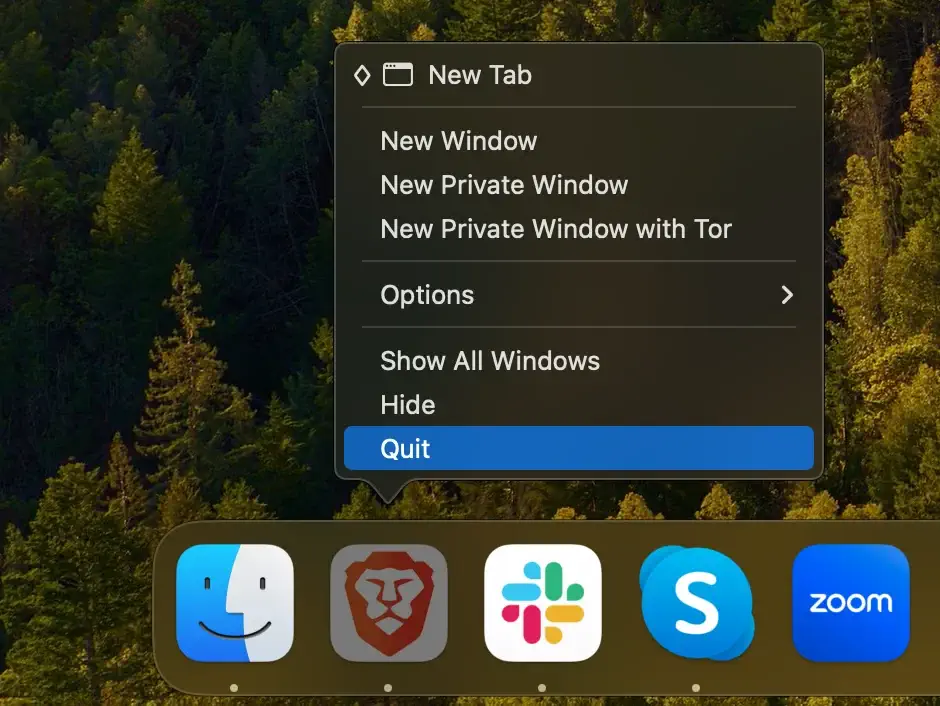
Si Brave no se cierra, o para asegurarse de que se apague por completo, proceda a forzar el cierre. Abra la aplicación Activity Monitor y busque cualquier proceso relacionado con Brave Browser.
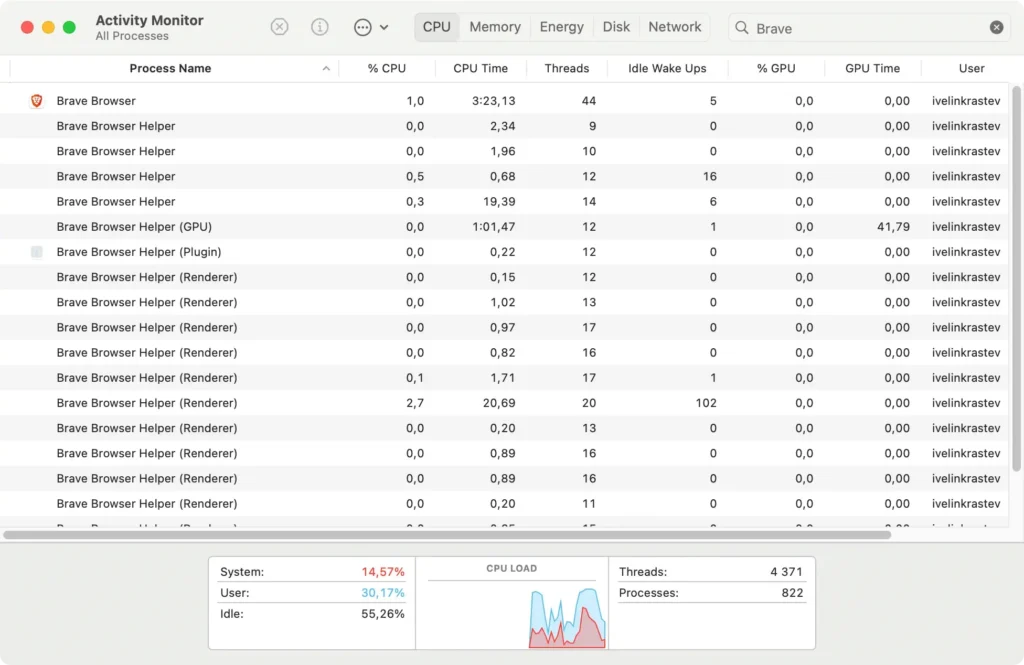
Selecciónelos, luego haga clic en la [X] en la esquina superior izquierda de la ventana y confirme haciendo clic en Force Quit cuando se le solicite.
Paso 2: Elimina la aplicación Brave Browser
Después de asegurarte de que Brave esté cerrado, puedes eliminar la aplicación:
- Abrir Finder: haga clic en el icono de Finder para comenzar.
- Navegue a la carpeta Aplicaciones: busque
Applicationsen la ventana del Finder y ábrala. - Buscar y eliminar Brave: desplácese por sus aplicaciones para encontrar Brave Browser. Arrastra el ícono de Brave a la Papelera o haz clic derecho (control-clic) sobre él y elige
Move to Trashen el menú desplegable. - Vaciar la Papelera: haga clic derecho en el ícono de la Papelera en el Dock y seleccione
Empty Trashpara desinstalar Brave permanentemente de su máquina.
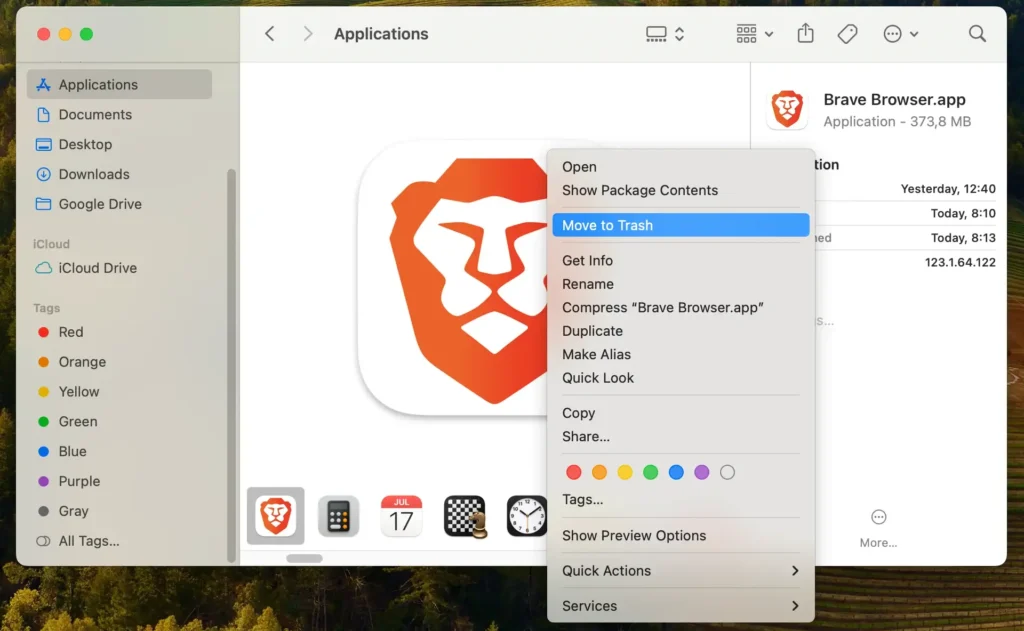
Paso 3: Eliminar archivos y carpetas de Brave
Para garantizar que se eliminen todos los datos relacionados con Brave:
- Con Finder activo, haga clic en el menú
Goen la parte superior de la pantalla, seleccioneGo to Folder - Ingrese las siguientes rutas una por una:
~/Library/Preferences/com.brave.Browser.plist~/Library/Saved Application State/com.brave.Browser.savedState/~/Library/Logs/BraveSoftware/~/Library/Application Support/BraveSoftware/~/Library/Caches/BraveSoftware/
- Mueva todos los archivos o carpetas de Brave a la Papelera y vacíela para borrar estos elementos de su sistema.
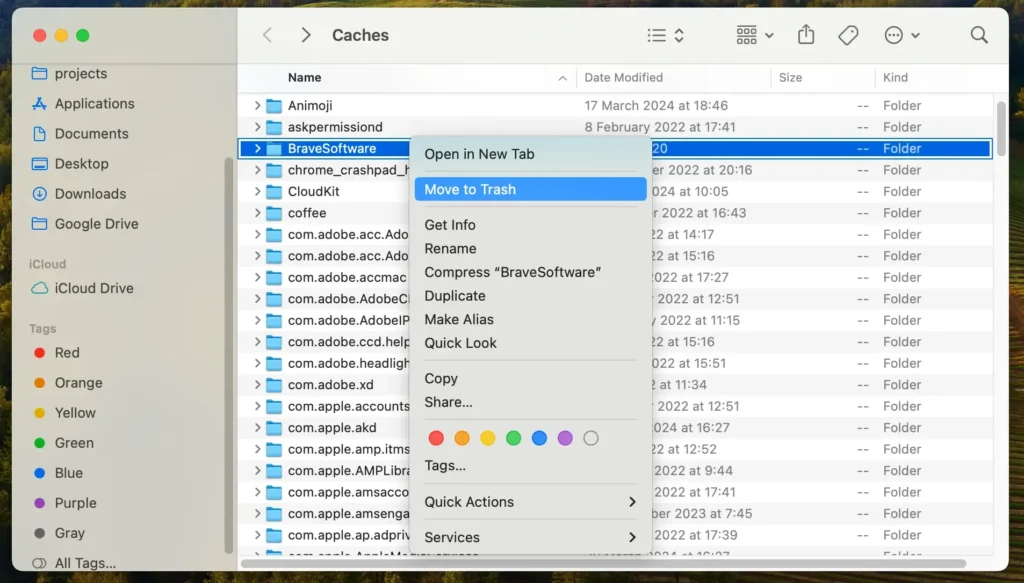
Si sigue estos pasos, habrá desinstalado efectivamente Brave Browser y todos sus archivos asociados de su Mac, liberando espacio y potencialmente mejorando el rendimiento de su sistema.
Este proceso de eliminación manual garantiza que no queden restos de la aplicación en su sistema, manteniendo una máquina ordenada y eficiente.
Desinstale completamente Brave usando SpyHunter
Emplear una herramienta como SpyHunter puede simplificar significativamente la eliminación de Brave de tu Mac.
SpyHunter está diseñado para detectar y desinstalar la aplicación Brave Browser y cualquier resto que pueda quedar, asegurando una limpieza completa.
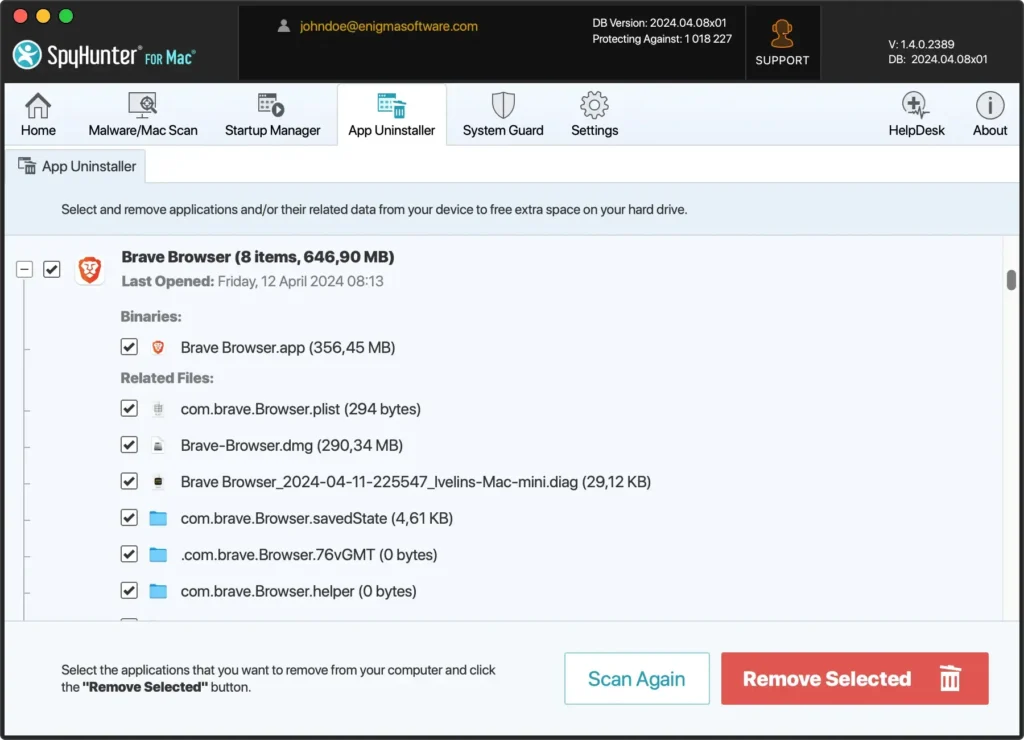
A continuación se explica cómo utilizar SpyHunter para eliminar Brave:
- Descargar SpyHunter y siga las instrucciones de instalación. Es posible que deba ingresar sus credenciales de administrador para instalar la aplicación en su Mac.
- Abra SpyHunter y haga clic en la pestaña Desinstalador de aplicaciones, iniciando un análisis automático de la aplicación.
- SpyHunter mostrará una lista de las aplicaciones instaladas en su computadora Mac. Busque Brave en la lista y selecciónelo para eliminarlo.
- Siga las indicaciones de SpyHunter para eliminar estos elementos de su sistema de manera eficiente.
- Completar el proceso de desinstalación puede requerir reiniciar el sistema para finalizar la eliminación de Brave y sus residuos.
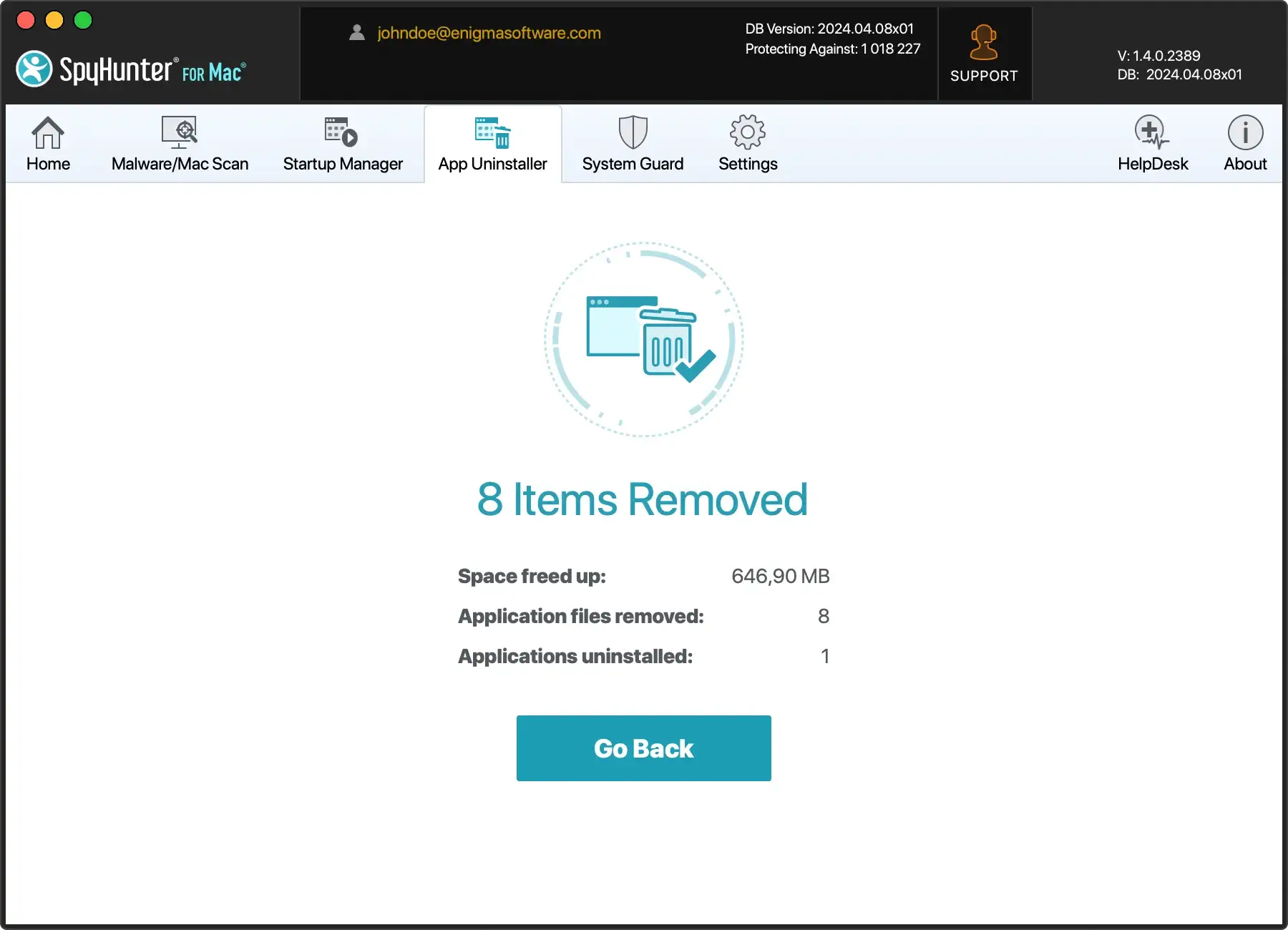
El uso de SpyHunter para gestionar la desinstalación de Brave Browser de su computadora Mac ofrece un enfoque automatizado y detallado que garantiza una limpieza exhaustiva.
Este método ahorra tiempo y mejora la seguridad y el rendimiento de su Mac al garantizar que no queden archivos sobrantes que abarroten o comprometan su sistema.
Desinstalar Brave usando la Terminal
Para las personas que prefieren un enfoque más práctico y técnico o necesitan un método más rápido, usar la Terminal para desinstalar Brave Browser puede ser una solución eficaz.
He aquí cómo hacerlo:
- Abrir una nueva ventana
Terminal - Escriba los siguientes comandos uno por uno, presionando
Returndespués de cada comando para ejecutarlo:
pkill -a -i "Brave Browser"
rm -rf /Applications/Brave\ Browser.app
rm -rf ~/Library/Application\ Support/BraveSoftware/
rm -rf ~/Library/Saved\ Application\ State/com.brave.Browser.savedState/
rm -f ~/Library/Preferences/com.brave.Browser.plist
rm -rf ~/Library/Caches/BraveSoftware/
rm -rf ~/Library/Logs/BraveSoftware/- Después de ejecutar cada comando, Brave Browser y todos sus datos relacionados se eliminarán de su Mac. Puede verificarlo revisando la carpeta Aplicaciones y los directorios especificados.
Reinstala Brave en tu Mac
Si ha decidido reinstalar Brave después de haber resuelto los problemas encontrados anteriormente, siga estos pasos para instalar la última versión:
- Vaya al sitio web oficial de Brave y descargue la última versión del navegador adecuada para macOS.
- Una vez que se complete la descarga, ubique el archivo del paquete en su carpeta
Downloadsy ábralo. - Sigue las indicaciones para instalar Brave en tu dispositivo Apple.
- Navegue hasta su carpeta de Aplicaciones y haga doble clic en Brave Browser para abrirlo.
- Siga las instrucciones en pantalla para configurar Brave según sus necesidades. Puede importar datos como marcadores, configurar extensiones y ajustar la configuración de privacidad durante la configuración inicial o más adelante según sus necesidades.
Alternativas al navegador Brave
Si está considerando otras opciones después de desinstalar Brave Browser, aquí hay algunos navegadores populares que son adecuados para usuarios de Mac:
Safari: Integrado profundamente con macOS, Safari está optimizado para Mac y ofrece un rendimiento rápido y eficiencia energética. Es conocido por sus sólidas funciones de privacidad, como la Prevención de seguimiento inteligente, que ayuda a bloquear los rastreadores de datos.
Google Chrome: Reconocido por su velocidad y su extensa biblioteca de extensiones, Google Chrome es el favorito de muchos debido a su perfecta integración con los servicios de Google.
Firefox: Firefox es un navegador versátil y seguro que enfatiza la privacidad y personalización del usuario. Con sólidas herramientas de privacidad y una interfaz de usuario flexible, Firefox te permite administrar mejor tu experiencia de navegación.
Cada uno de estos navegadores ofrece características y beneficios únicos, lo que le permite elegir el que mejor se adapta a sus hábitos de navegación.
Pensamientos finales
¡Felicitaciones, has desinstalado Brave por completo de tu Mac!
Decidir desinstalar Brave Browser de su computadora Apple puede liberar recursos del sistema y dejar espacio para alternativas que se adapten mejor a sus necesidades.
Herramientas como SpyHunter pueden eliminar eficientemente Brave y cualquier entidad asociada, ayudando a mantener la salud de su computadora.
Recuerde, administrar software en su Mac va más allá de la simple desinstalación. Se trata de garantizar la eficiencia y seguridad continuas del sistema.
Para ayudarle a aprender cómo desinstalar aplicaciones en el futuro, nuestra guía detallada sobre cómo desinstalar una aplicación Mac proporciona información detallada y consejos prácticos para una gestión eficaz de las aplicaciones.

